动态模糊效果
在使用 FocuSee过程中,您可以启用动态模糊效果,以增强放大、移动画面或鼠标操作时的视觉表现。此功能可显著提升画面的美观度与过渡的流畅性,为视频增添动感与专业质感。
第一部分:如何设置运动模糊?
步骤 1. 进入 FocuSee 的视频编辑界面
当您完成录制后,软件将自动跳转到视频编辑界面。
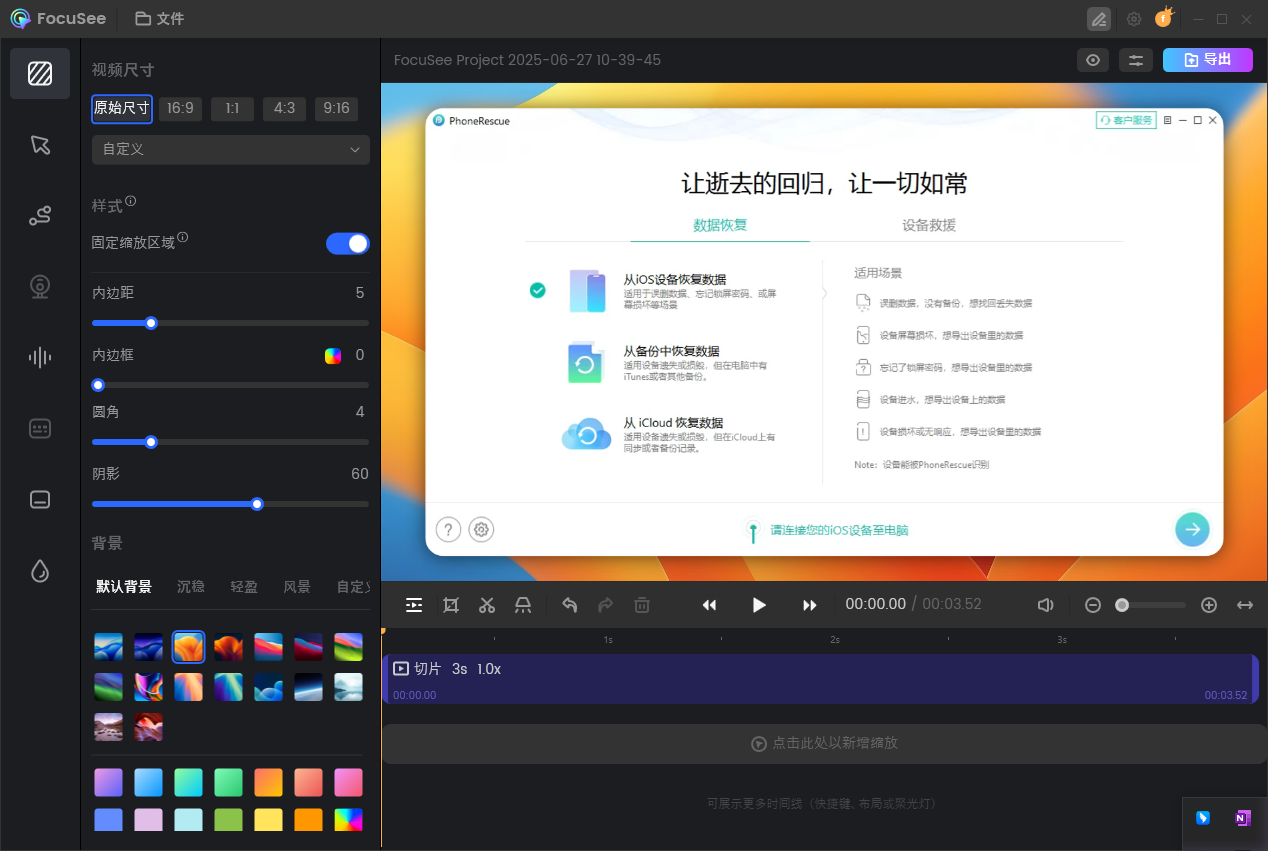
FocuSee 视频编辑界面
步骤 2. 点击动画按钮
接下来,点击动画按钮进入动态模糊界面。FocuSee 提供三种不同类型的运动模糊效果供您选择。
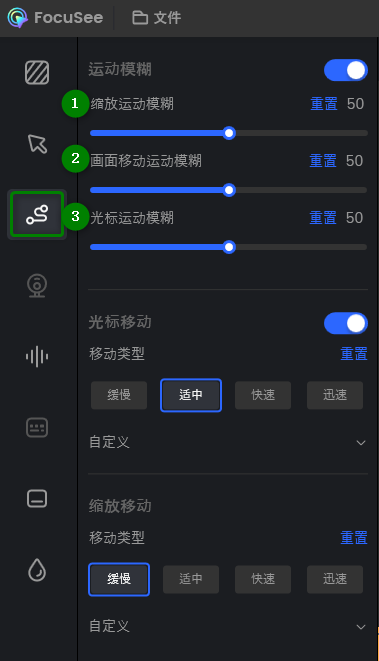
点击动画按钮
步骤 3. 自定义运动模糊
如果您启用了运动模糊但对效果不满意,可以调整运动模糊的强度,以达到理想的视觉效果。
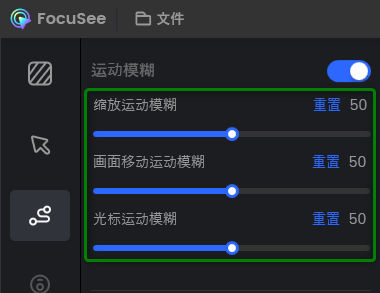
自定义运动模糊
如果您不希望视频中出现运动模糊效果,只需一键关闭即可。
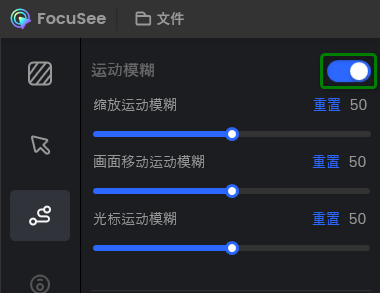
关闭运动模糊效果
第二部分: 如何设置光标移动?
步骤 1. 选择移动类型
您可以设置鼠标光标的移动速度。FocuSee 提供四种移动速度选项:缓慢、适中、快速和迅速,您可以根据需要选择合适的速度。
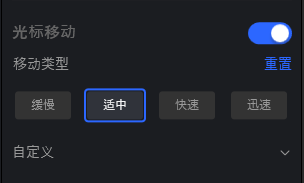
选择移动类型
步骤 2. 自定义光标移动
如果您开启了光标移动效果但对效果不满意,可以点击自定义按钮,根据个人喜好调整光标的移动方式。
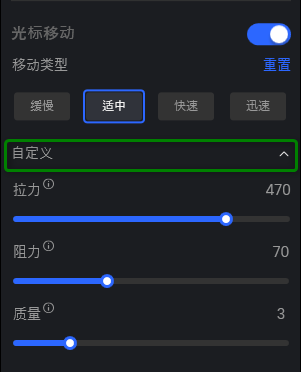
点击自定义按钮
随后,您可以调整拉力、阻力和质量的数值。
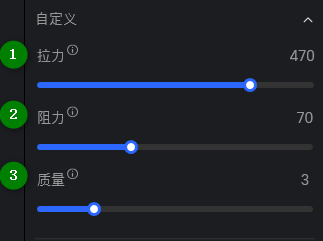
调整数值
如果您不希望光标移动出现在视频中,只需一键关闭即可。
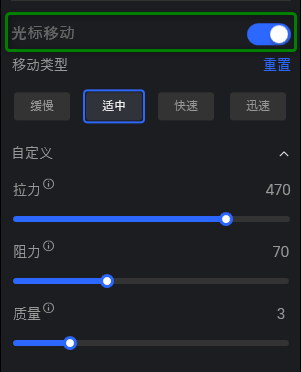
关闭光标移动
如果实际光标位置与屏幕上显示的操作不一致,您可以关闭光标移动显示,以提高光标显示的准确性。
第三部分:如何设置缩放移动?
步骤 1. 选择移动类型
您可以设置缩放的移动速度。FocuSee 提供四种移动速度选项:缓慢、适中、快速和迅速,您可以根据需要选择合适的速度。
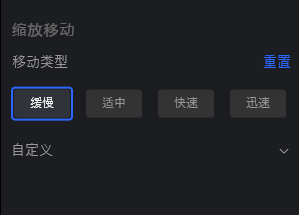
选择移动类型
步骤 2. 自定义缩放移动
果您对效果不满意,可以点击自定义按钮,根据您的需求调整缩放移动设置。
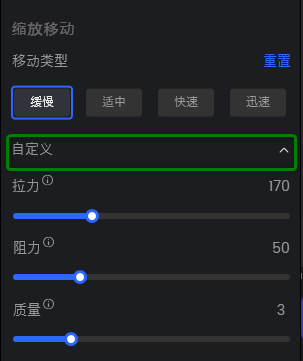
点击自定义按钮
随后,您可以调整拉力、阻力和质量的数值。
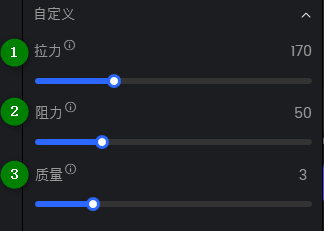
调整数值